室内偏色照片的后期处理 摘自《Photoshop CS5数码照片专业处理技法》
我们可以整天在室外拍摄,拍摄出出色的照片,但进入室内,一切都变了。问题在于自动白平衡(数码相机的默认设置,大多数人从不改变这一默认设置)。使用自动白平衡在室内拍摄(如下图所示的室内照片),就会得到我们这里所看到的效果:照片看起来太黄(或者如果在办公室拍摄的话,办公室通常采用荧光灯照明,这会使照片太蓝)。
下面介绍这一问题的三种不同处理方法。
第一步:
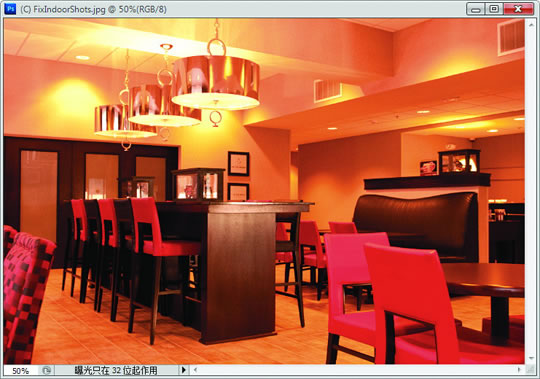

这是一幅在旅馆会议室拍摄的照片,当然,其灯光是典型的会议室(和家庭)灯光,这种灯光被摄影师和销售人员称作白炽灯,这就是照片内的颜色如此黄的原因(在室内把白平衡设置为自动时所拍摄的典型照片)。第一种方法是添加蓝色照片滤镜调整,补偿黄色,使颜色看起来更自然,因此请单击调整面板内的照片滤镜图标(如图所示)。
第二步:
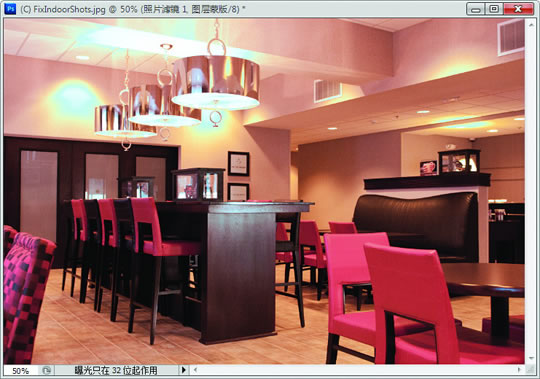
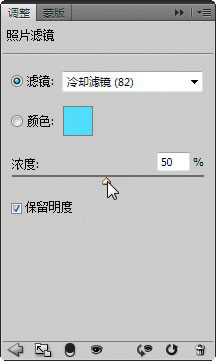
请抬头看一下:在选择照片滤镜时,默认滤镜是黄色,因此照片初看起来更糟糕,但这很容易校正。从滤镜下拉列表内选择冷却滤镜(82),如图所示,之后把浓度(数量)滑块向右拖,直到图像看起来更自然为止。这里,我把它拖到50%(该数量随照片不同而不同,因此这需要由您做出判断)。这样校正效果看起来很好,但如果图像是原始RAW 格式,则使用Camera Raw 可以获得更好的校正。
第三步:
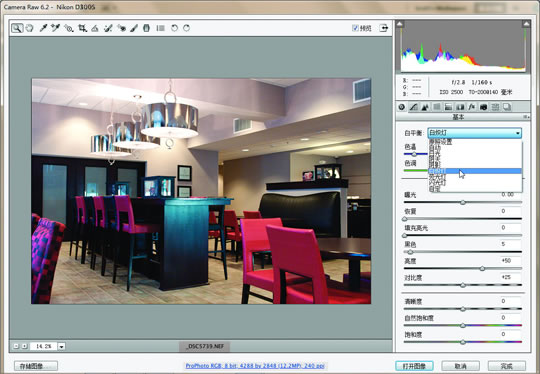
如果原始照片是以RAW格式拍摄的,则最好校正,因为这种格式通常可以获得更好的效果:在Camera Raw 内打开图像,从白平衡下拉列表内选择一种内置预设,如白炽灯(如图所示),这基本可以校正该问题,而不会使椅子上的红颜色减退(请观察第二步中的图像,椅子上红色的饱和度失去了一些。这是公平交易—失去一些红色,换来其余颜色的校正,但这种方法可以更好地处理RAW 照片)。总之,在Camera Raw 内校正RAW 图像的白平衡可以获得比校正JPEG 和TIFF 图像更好的效果。
第四步:
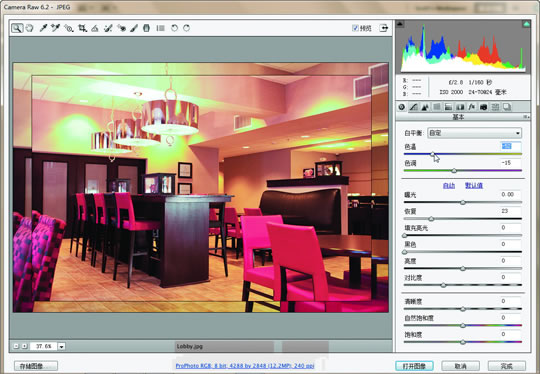
如果原始照片是以JPEG 或TIFF 格式拍摄,仍可使用Camera Raw 调整白平衡,但效果没有以RAW 拍摄时好。在MiniBridge 内单击照片,之后右击它,选择在Camera Raw 内打开。照片打开后,会看到其中缺少一些选项—对于JPEG 或TIFF,没有白炽灯预设,只有原照设置和自动(对于这幅照片,自动设置是一个不错的起点,但我把色温滑块向左拖一点,再消除一点黄色,但其效果仍没有第三步中在RAW 图像上只使用白炽灯预设的效果好)。另一种选择是使用白平衡工具,单击照片内的浅灰色区域(我也试过这种方法,在这个例子中,其效果比自动预设更糟糕)。
以上图文摘自人民邮电出版社《Photoshop CS5数码照片专业处理技法》
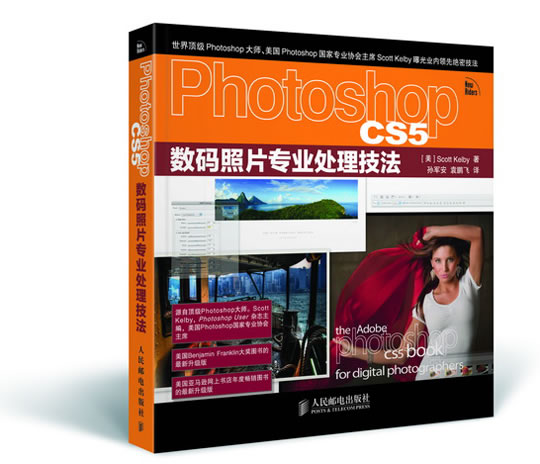
标准书号 ISBN 978-7-115-24865-7
作 者 [美]Scott Kelby 著
译 者 孙军安 袁鹏飞
定 价 79.00 元
源自顶级Photoshop大师Scott Kelby,Photoshop User杂志主编,美国Photoshop国家专业协会主席
美国Benjamin Franklin大奖图书的最新升级版
美国亚马逊网上书店年度畅销图书的最新升级版
内容提要
本书作者Scott Kelby是Photoshop User杂志的主编,曾撰写过多本Photoshop方面的畅销书。他一直从事Photoshop专业人员的培训工作,了解Photoshop专业人员及数码摄影师共同关心的问题。本书就是针对这些问题而编写的一本实用教程,其内容组织独具匠心,书中没有大套的理论,而是一些具体的方法和技巧,并针对每个问题详细地列出所有处理步骤和具体的参数设置。读者在阅读之后,就可以了解当今专业人员所使用的数码图像处理技巧。
本书主要介绍了Mini Bridge操作、RAW格式图像处理、照片裁剪与尺寸调整、色彩校正、黑白转换、HDR图像创建、问题图像处理、摄影特效、锐化技术、打印和颜色管理、作者的Photoshop CS5数码摄影处理工作流等。
本书适合数码摄影、广告摄影、平面设计、照片修饰等领域各层次的用户阅读。无论是专业人员,还是普通爱好者,都可以通过本书迅速提高数码照片处理水平。
《Photoshop CS5数码照片专业处理技法》在当当网上书店可以买到